本文將示範如何為企業或組織建立精簡快速且效能良好的Nano Server,並實作如何因應不同的需求客製化所需的Nano Server,最後也將說明如何從本機及遠端管理Nano Server。
順利安裝Windows Server 2016 TP4版本後,掛載Windows Server 2016 TP4 ISO映像檔,順利掛載後將會看到「NanoServer」子資料夾,進入後可以看到此實作所需的「Convert-WindowsImage.ps1」及「NanoServerImageGenerator.psm1」指令碼檔案。將整個NanoServer子資料夾複製到本機路徑,例如「C:\NanoServer」,如圖4所示。
 |
| ▲圖4 將NanoServer子資料夾複製到本機路徑。 |
若深入查看NanoServer資料夾內容的話,便會如圖5所示發現在Packages子資料夾中存放許多.cab檔案,這些檔案便是屆時幫Nano Server新增角色或功能時所需的檔案。此外,目前的Nano Server僅支援單一語系,所以僅會看到「en-us」子資料夾。
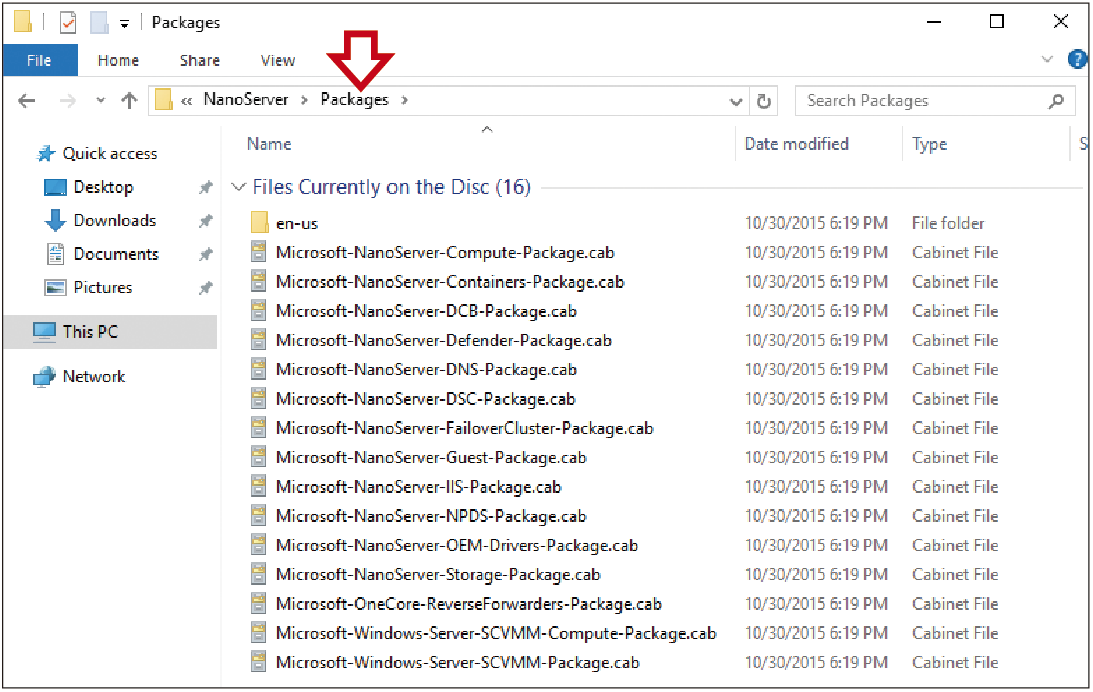 |
| ▲圖5 Package子資料夾存放新增伺服器角色及功能以及語系等所需檔案。 |
開啟PowerShell指令視窗,鍵入「cd C:\NanoServer」指令切換路徑至Nano Server資料夾,接著執行「Import-Module .\NanoServerImageGenerator.psm1」指令匯入Nano Server映像檔建立模組。
然後,便可以輸入「New-NanoServerImage –MediaPath D:\ –BasePath .\Base –TargetPath '.\NanoImage\NanoVM.vhdx' –GuestDrivers –EnableRemoteManagementPort」指令,建立運作於VM虛擬主機(VHDX虛擬硬碟檔)的Nano Server。
下列為上述指令中所用到的相關參數以及功能的說明:
–MediaPath:指定Windows Server 2016 TP4 ISO映像檔的根路徑。在本文實作環境中,ISO映像檔的掛載路徑為「D槽」。
–BasePath:指定Nano Server建立過程中,要將Nano Server WIM及Packages等相關檔案複製到何處存放,本次將會存放於「C:\NanoServer\Base」路徑。
–TargetPath:指定建立VM虛擬主機「VHD/VHDX」虛擬硬碟檔的存放路徑。若屆時的VM虛擬主機為第一世代,則建立VHD虛擬硬碟檔(將為MBR磁碟分割格式),若VM虛擬主機為第二世代將建立VHDX虛擬硬碟檔(將為GPT磁碟分割格式)。在本實作環境中,因為VM虛擬主機為第二世代,因此建立VHDX虛擬硬碟檔,並且將存放於「C:\NanoServer\NanoImage\NanoVM.vhdx」。
–GuestDrivers:將Nano Server運作於Hyper-V虛擬化平台中的VM虛擬主機時,預先安裝相關的虛擬裝置驅動程式。
–EnableRemoteManagementPort:指定Nano Server預先開啟遠端管理TCP Port 5985連接埠,以便管理人員屆時能透過WinRM(Windows Remote Management)的方式,進行Nano Server的遠端管理作業。
當上述建立運作於VM虛擬主機的Nano Server指令執行後,將會提示輸入屆時Nano Server的管理者密碼,輸入完畢,便會開始建立內含Nano Server的VHDX虛擬硬碟檔,如圖6所示。
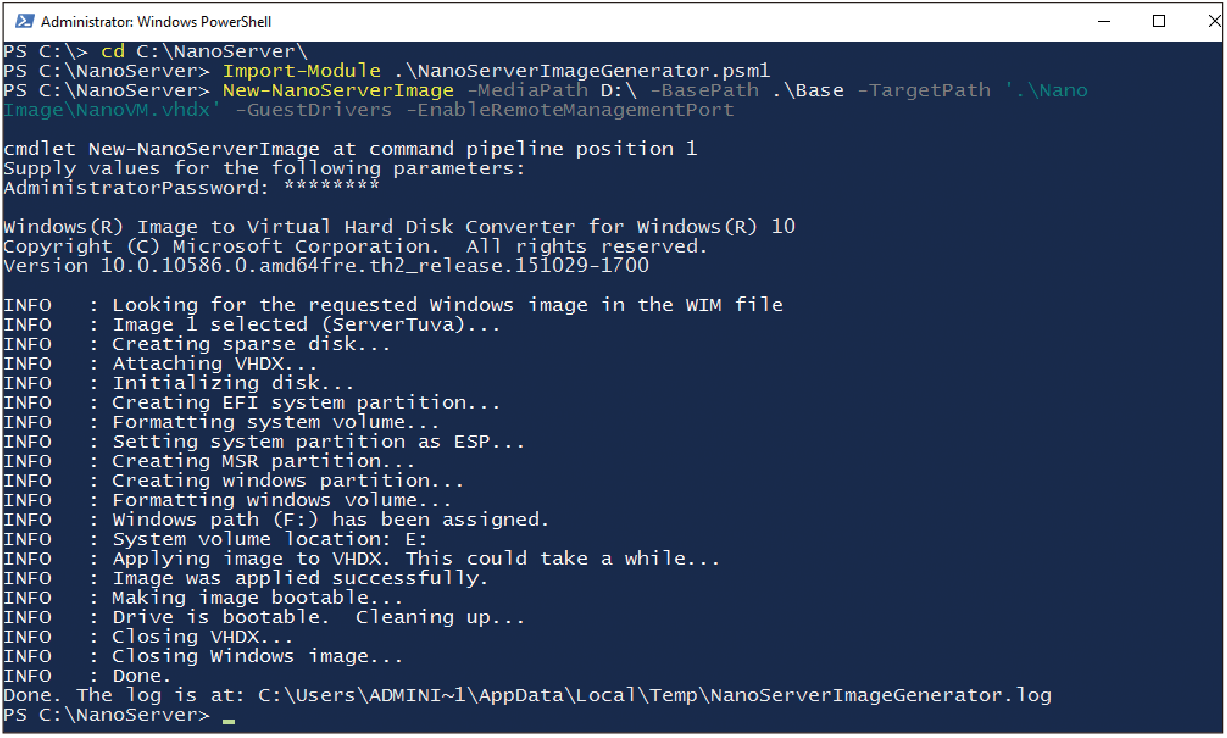 |
| ▲圖6 建立運作於VM虛擬主機的Nano Server。 |
建立作業完成後,便能夠在剛才建立指令中所指定的「C:\NanoServer\NanoImage」路徑下,發現用於運作VM虛擬主機的「NanoVM.vhdx」虛擬硬碟檔,可以發現Nano Server真的非常的輕巧,如圖7所示,此實作範例中所建立的虛擬硬碟檔僅佔用612MB儲存空間而已。
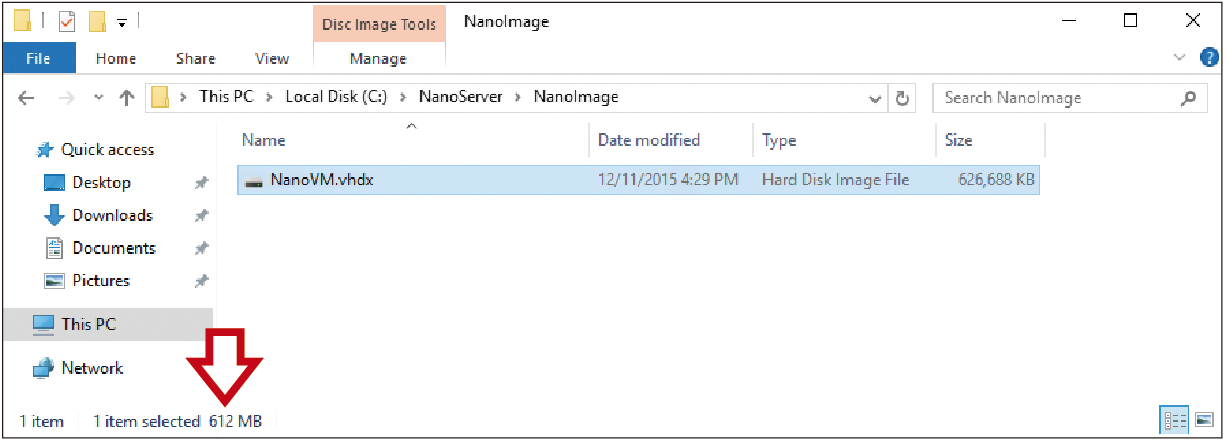 |
| ▲圖7 產生運作於VM虛擬主機的Nano Server僅佔用612MB儲存空間而已。 |
此時,就可以在Hyper-V虛擬化平台中建立第二世代的VM虛擬主機,然後指定掛載剛才所產生的NanoVM.vhdx虛擬硬碟檔。
順利啟動運作Nano Server的VM虛擬主機後,便會出現Nano Server的登入畫面,輸入剛才建立過程中所指定的Nano Server管理者密碼即可登入,如圖8所示。
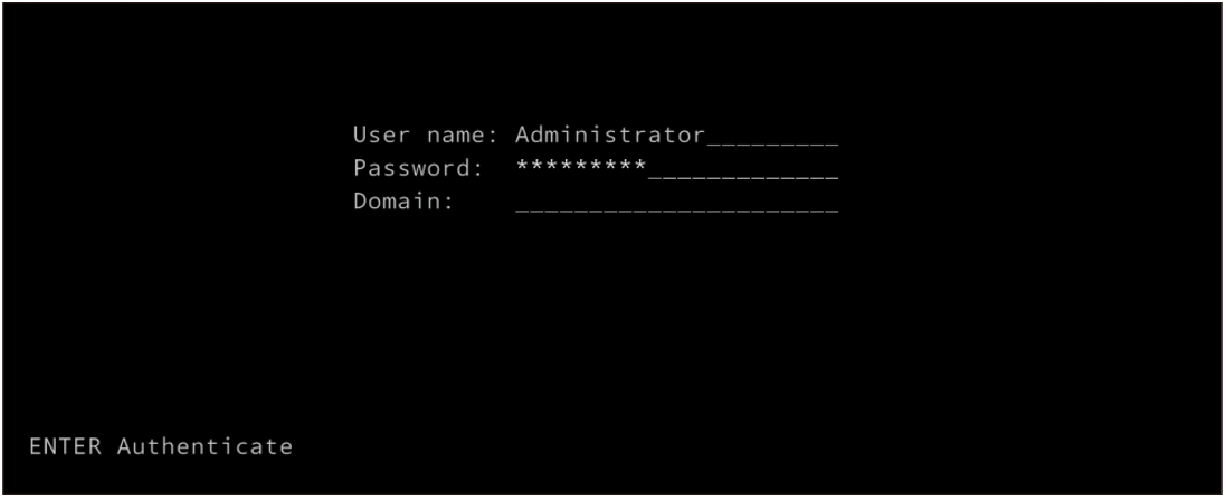 |
| ▲圖8 Nano Server登入畫面。 |
建立用於實體主機的Nano Server
事實上,建立運作於實體主機之Nano Server映像檔的操作步驟,與建立運作於VM虛擬主機的Nano Server流程類似。因此,重複操作步驟的部分便不再贅述,僅說明差異及需要注意的地方。
同樣地,先掛載Windows Server 2016 ISO映像檔,並將NanoServer子資料夾複製到本機路徑,然後匯入NanoServerImageGenerator.psm1模組,並隨即鍵入「New-NanoServerImage –MediaPath D:\ –BasePath .\Base –TargetPath '.\NanoImage\NanoServer.vhd' –OEMDrivers –EnableRemoteManagementPort」指令。